利用虚拟机搭建FTP服务
本次实验是利用虚拟机搭建FTP服务并且可以在宿主机上下载
打开控制面板
打开防火墙并且关闭防火墙
在控制面板中打开程序
点击打开或关闭windows功能
在windows功能中选着intent信息服务都打上勾
在开始菜单栏里搜索IIS并且打开Internet信息服务(IIS)管理器
点击打开更改适配器设置
打开属性
选着Interne协议版本4
使用手动IP地址
登入宿主机打开网络连接
使用手动IP地址
在宿主机中使用cmd,ping通虚拟机IP地址
在虚拟机使用IIS管理器里面添加FTP站点
填写FTP站点名称和物理然后点击下一步
选择IP地址SSL选择无,点击下一步
身份验证把匿名和基本打上勾,授权允许访问选择所有用户,权限读取打上勾,完成后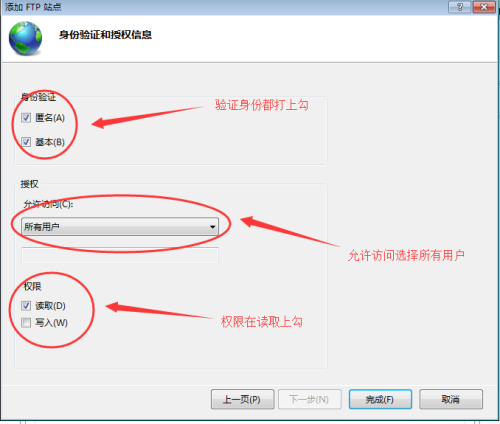
打开宿主机浏览器输入ftp://192.168.100.100就可以开始下载虚拟机里的文件了
本次实验到此为止
转载于:https://blog.51cto.com/11833326/1826743





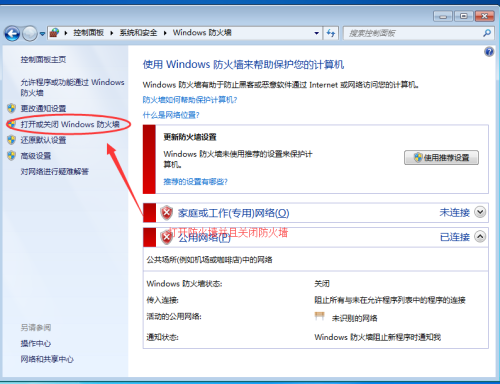
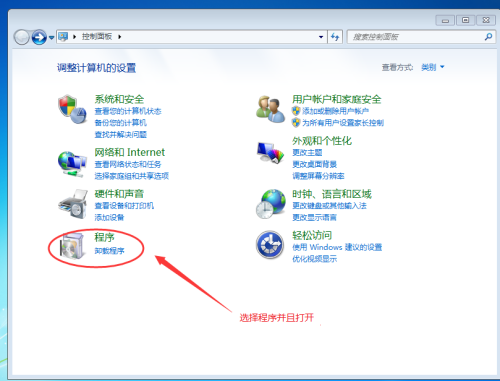
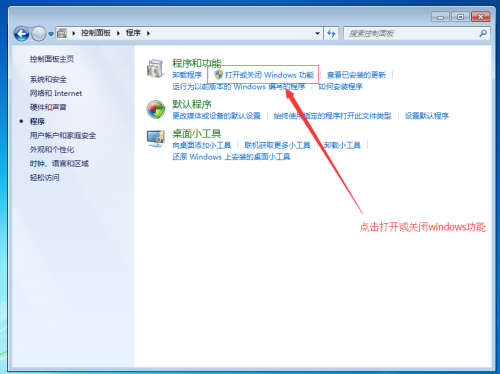
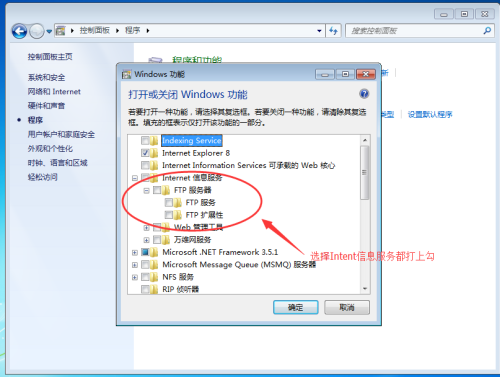
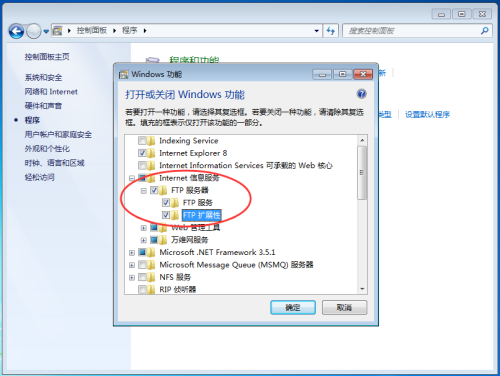
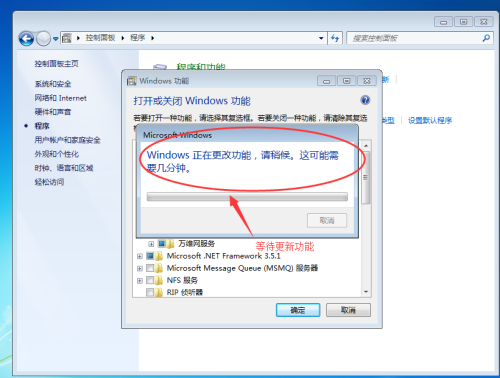
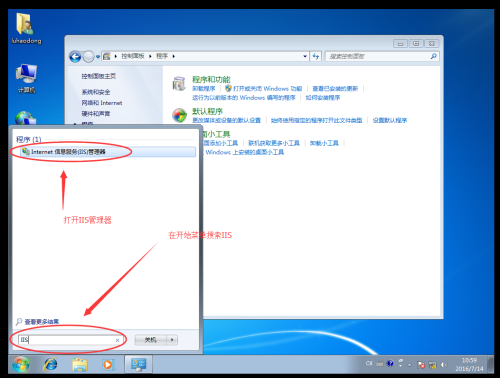
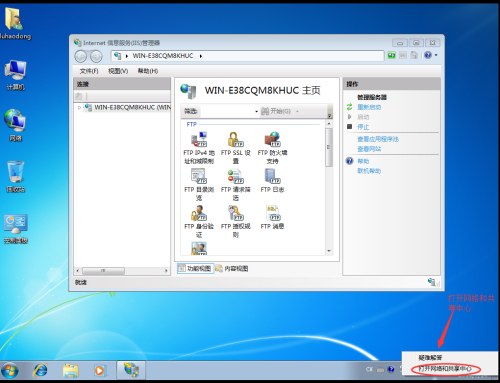
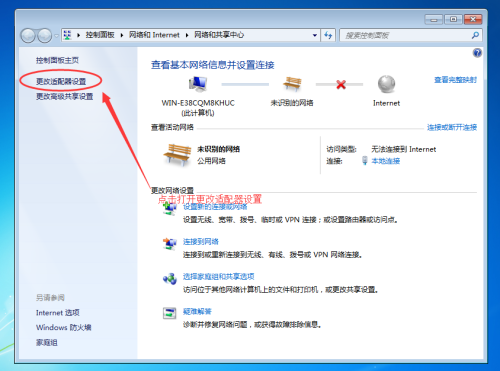
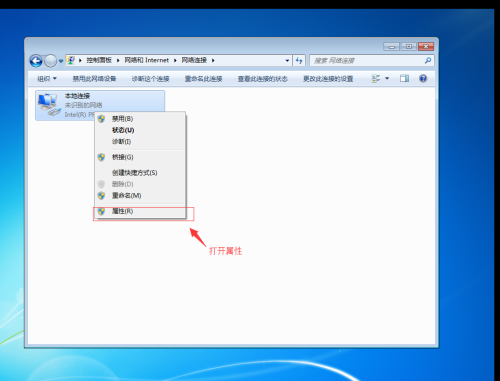
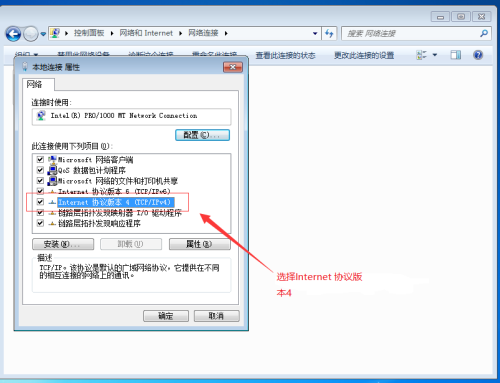
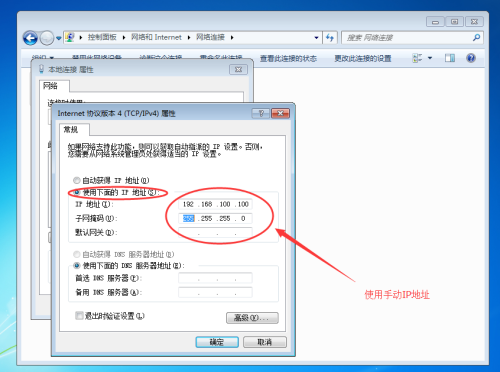
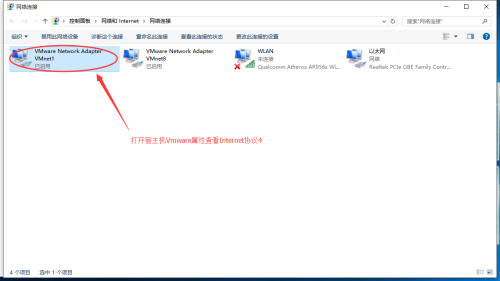
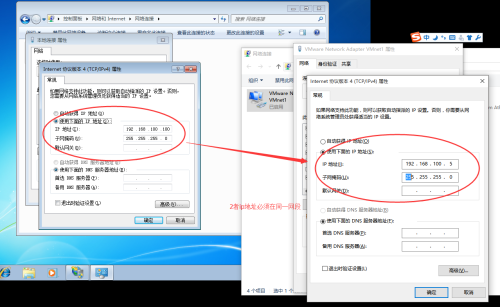
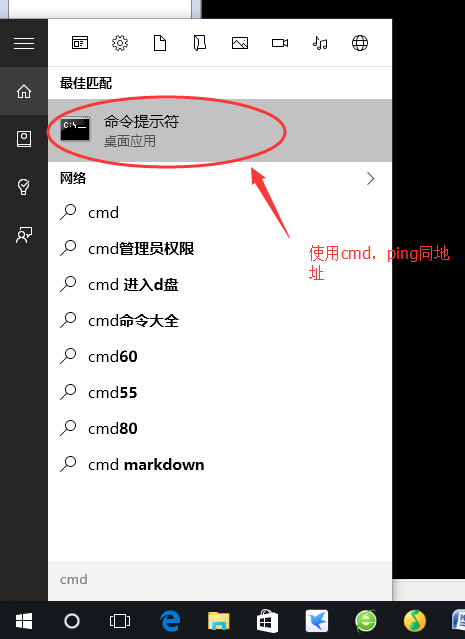
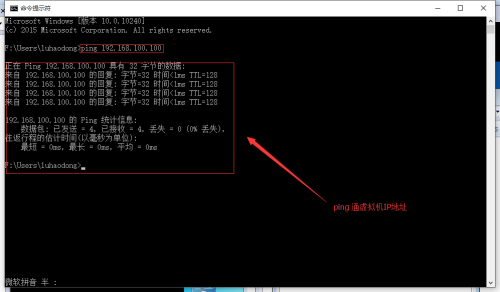
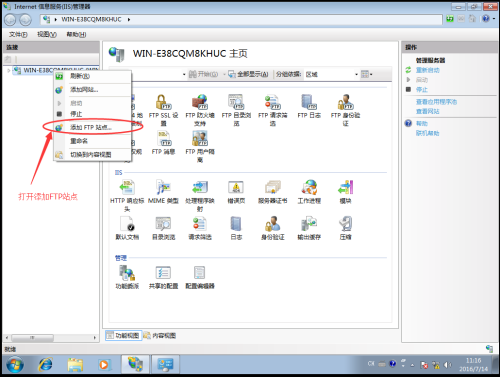
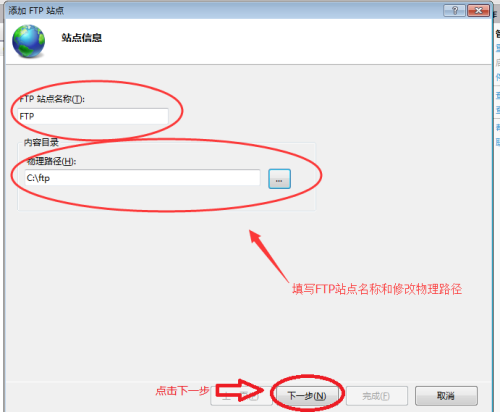
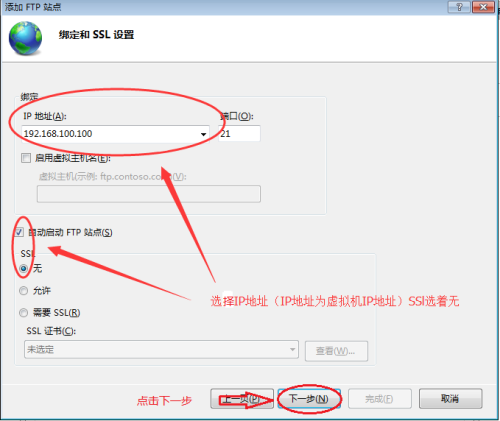
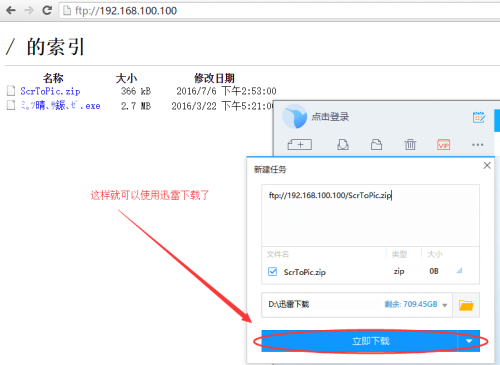
















 2935
2935

 被折叠的 条评论
为什么被折叠?
被折叠的 条评论
为什么被折叠?








